"Jak přidat hudbu do PowerPoint prezentací pro všechny snímky? Chci ukázat prezentaci aplikace PowerPoint na obchodní konferenci. “
„Chci vložit svou oblíbenou hudbu do prezentace fotografií a sdílet ji na YouTube. Existuje nějaká bezplatná aplikace, která mi může pomoci?“
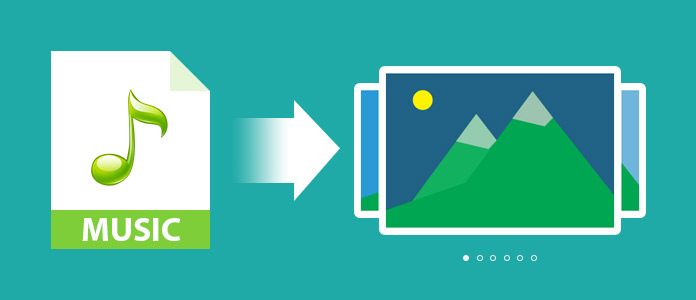
Když vytvoříte prezentaci, vkládání hudby ještě více posílí. Jak však přidat hudbu do prezentace v prezentaci? Tato stránka shrnuje způsoby přidání hudby na pozadí k prezentaci bez ohledu na to, jakým způsobem vytvoříte prezentaci v PowerPoint nebo bezplatném softwaru v počítačích se systémem Windows a Mac.
Po přípravě všech fotografií a textů v aplikaci PowerPoint můžete podle pokynů níže přidat hudbu do prezentace v aplikaci PowerPoint.
Krok 1 Spusťte PowerPoint, klikněte na kartu "Vložit"> "Zvuk"> "Zvuk ze souboru" a vyberte hudební soubor v počítači v aplikaci PowerPoint 2010. Poté můžete nastavit dobu přehrávání hudby a použité stránky.
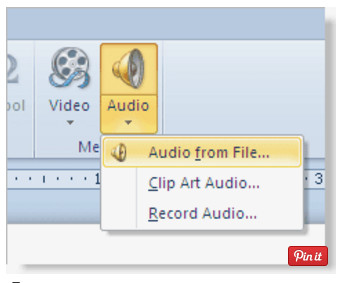
Krok 2 Ve vašem PowerPoint 2013/2016 klikněte na „Vložit“> „Zvuk“> „Zvuk v počítači“> Vyberte skladbu, kterou chcete přidat,> „Vložit“, chcete-li hudbu vložit do aplikace PowerPoint.
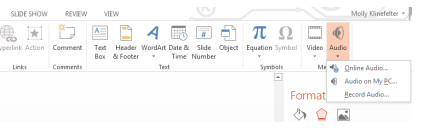
Pokud si chcete vytvořit vlastní prezentaci s více efekty v počítači, místo zjednodušených efektů, jako je PowerPoint, můžete použít Volný Slideshow Maker. Tento bezplatný software vám může pomoci přidat hudbu do prezentace obrázků a upravit video prezentace pro sdílení online nebo snadno přehrát na iPhone, iPad.
Stáhněte si tento software zdarma do svého počítače Windows.
Krok 1 Spusťte tento hudební prezentační nástroj na svém počítači a kliknutím přidejte fotografie nebo videa.

Krok 2 Klepnutím na tlačítko přidat hudbu importujte zvukový soubor do prezentace pro úpravy.

Krok 3 K videu můžete přidat motiv, jak se vám líbí, a zobrazit náhled prezentace s hudbou v reálném čase.

Snadné, že? Můžete také najít další bezplatný nástroj, který vám umožní přidat hudbu k prezentaci v počítači se systémem Windows, například Windows Media Player.
Zde je video o vytváření prezentací pro vás. Klikněte na něj a zkontrolujte.


Pokud používáte Mac k vytvoření prezentace, iPhoto vám udělá laskavost. Musíte postupovat podle následujících kroků.
Krok 1 Chcete-li zobrazit své fotografie v iPhoto, klikněte na tlačítko „Přidat“> „Prezentace“ a vyberte fotografie, které chcete ve videu zobrazit.
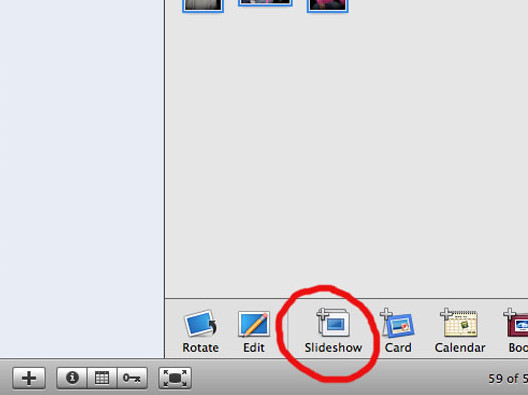
Krok 2 Klikněte na „Hudba“ a vyberte hudební soubor z iTunes nebo GarageBand nebo jinou hudbu zahrnutou v iPhoto. Poté klepnutím na „Nastavení“ provedete výběr pro přehrávání nebo nastavení přechodů pro vaši prezentaci.
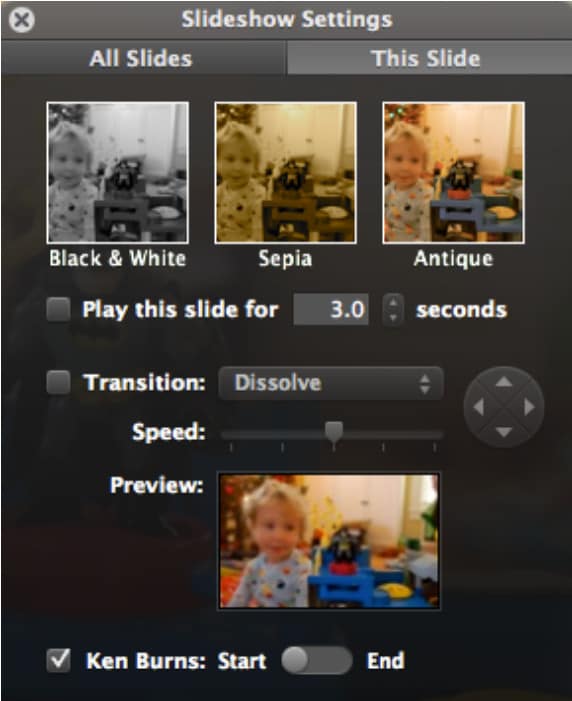
Výše uvedené způsoby jsou zaměřeny na pomoc při přidávání hudebních souborů do prezentace v počítači. Pokud doufáte, že do iPhone přidáte hudbu, přejděte na slideshow aplikace s hudbou.